![]()
![]()

Links: Map auf Musterwürfel
Rechts: Map in einem Ansichtsfenster
Das Hauptsteuerelement des Material-Editors zum Schattieren von Materialien in Ansichtsfenstern und De-/Aktivieren der Anzeige von Maps ist ein Flyout mit vier möglichen Zuständen:
-
 Schattiertes Material im Ansichtsfenster zeigen [aus]: Verwendet Phong-Schattierung und deaktiviert die Anzeige aller Maps für das aktive Material im Ansichtsfenster.
Schattiertes Material im Ansichtsfenster zeigen [aus]: Verwendet Phong-Schattierung und deaktiviert die Anzeige aller Maps für das aktive Material im Ansichtsfenster. -
 Schattiertes Material im Ansichtsfenster zeigen [an]: Verwendet Phong-Schattierung und aktiviert die Anzeige im Ansichtsfenster von·Streufarben- und Opazitäts-Maps.
Schattiertes Material im Ansichtsfenster zeigen [an]: Verwendet Phong-Schattierung und aktiviert die Anzeige im Ansichtsfenster von·Streufarben- und Opazitäts-Maps. -
 Realistisches Material im Ansichtsfenster zeigen [aus]: Verwendet realistische Schattierung und deaktiviert die Anzeige aller Maps für das aktive Material im Ansichtsfenster.
Realistisches Material im Ansichtsfenster zeigen [aus]: Verwendet realistische Schattierung und deaktiviert die Anzeige aller Maps für das aktive Material im Ansichtsfenster. -
 Realistisches Material im Ansichtsfenster zeigen [an]: Verwendet realistische Schattierung und aktiviert die Anzeige aller Maps für das aktive Material im Ansichtsfenster.
Realistisches Material im Ansichtsfenster zeigen [an]: Verwendet realistische Schattierung und aktiviert die Anzeige aller Maps für das aktive Material im Ansichtsfenster.
Der erweiterte Material-Editor gibt mit einer diagonalen roten Form in den Knotentitelleisten, in der Material-/Map-Übersicht und im Projekt-Navigator an, dass die Map-Anzeige aktiviert ist. Weitere Informationen finden Sie unter Indikatoren für "Map im Ansichtsfenster zeigen".
Das Steuerelement ist auf der Map-Ebene verfügbar und agiert darauf nur als Ein-/Aus-Schalter für die Option, die auf der Materialebene festgelegt wurde. Es steuert nur die aktive Map. So können Sie beispielsweise die Anzeige des Relief-Maps im Ansichtsfenster aktivieren, während Sie die Anzeige des Streufarben-Maps deaktivieren, obwohl im abschließend gerenderten Bild beide enthalten wären. Wenn Sie die Einstellungen auf der Materialebene ändern, werden alle Einstellungen auf der Map-Ebene überschrieben.
Das folgende Bild, das in einem 3ds Max-Ansichtsfenster aufgenommen wurde, zeigt zwei Kugeln, auf die zwei Kopien eines Arch & Design-Materials mit identischen Einstellungen angewendet wurden, einschließlich Textur-Map-Streufarbe und Relief-Map, einer hohen Reflektivität und einem Schachbrett-Map, das auf den Anisotropie-Kanal angewendet wird. Die Szene enthält auch ein Tageslichtsystem mit mr-Sonne und Himmel, in dem die Umgebungs-Map auf "mr-Physischer Himmel" gesetzt ist. Der einzige Unterschied ist, dass das Material auf der linken Kugel auf "Schattiertes Material im Ansichtsfenster zeigen" gesetzt ist, während das Material auf der rechten Kugel auf "Realistisches Material im Ansichtsfenster zeigen" gesetzt ist. Das letztere zeigt das Relief-Map, die Reflexion des Himmels und die Schachbrett-Anisotropie im Spiegelglanzlicht. Nach dem Rendern sehen beide Kugeln identisch aus und ähneln der rechten Kugel.
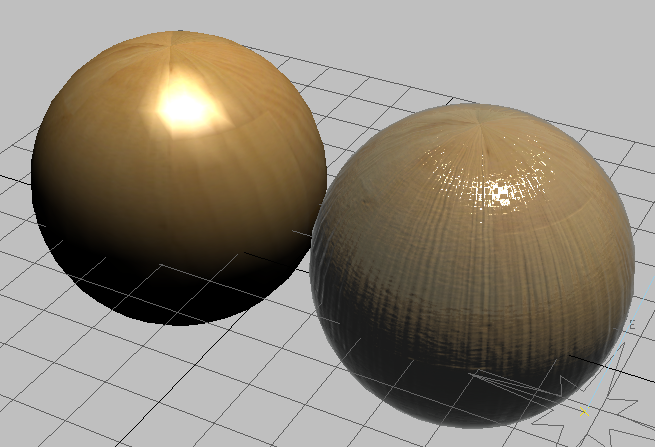
Wenn Sie ein Material in einer Bibliothek speichern, wird der Status dieser Schaltfläche ebenfalls gespeichert. Sie können Map-Materialien aus der Materialbibliothek in der Übersicht auf Objekte in Ihrer Szene ziehen und das Map-Material in den Ansichtsfenstern anzeigen. (Für die korrekte Anzeige von Maps muss für Grundkörper die Option Mapping-Koord. generieren aktiviert sein; auf Netzobjekte muss ein Mapping-Modifikator angewendet sein.)
Sie können "Schattiertes/Realistisches Material in Ansichtsfenster zeigen" für alle Materialien de-/aktivieren, indem Sie im Menü "Ansichten"  "Material in Ansichtsfenster anzeigen als" wählen. Diese Steuerelemente sind auch im kompakten Material-Editor
"Material in Ansichtsfenster anzeigen als" wählen. Diese Steuerelemente sind auch im kompakten Material-Editor  Menü "Material" und (bei Verwendung von "Nitrous") im Ansichtsfensterschattierung: Beschriftungsmenü verfügbar.
Menü "Material" und (bei Verwendung von "Nitrous") im Ansichtsfensterschattierung: Beschriftungsmenü verfügbar.
3D-Prozedur-Maps können, außer für die Partikelalter- und Partikel-Bewegungsunschärfe-Maps, in den Ansichtsfenstern angezeigt werden.
Einrichten von Map-Material
Damit ein Map-Material in Ansichtsfenstern angezeigt wird, müssen die folgenden Bedingungen erfüllt sein:
- Auf das Objekt müssen Mapping-Koordinaten angewendet werden. Bei den meisten Grundkörperobjekten ist dies bereits der Fall, da bei ihrer Erstellung vorgabegemäß die Option "Mapping-Koordinaten generieren" aktiviert ist. Wenn ein Objekt nicht über Mapping-Koordinaten verfügt, können Sie diese Option aktivieren oder ein Map-Material auf das Objekt anwenden (sofern es über das Kontrollkästchen "Mapping-Koordinaten generieren" verfügt). Alternativ können Sie den Modifikator UVW-Map oder den Modifikator UVW zuweisen anwenden.
- Auf das Objekt muss ein Map-Material angewendet werden.
- Die Option "Schattiertes/Realistisches Material im Ansichtsfenster zeigen" muss entweder auf der Ebene des Materials, das das Map enthält, oder auf der höchsten Materialebene aktiviert sein.
Prozeduren
So zeigen Sie Maps interaktiv an
-
 Wählen Sie ein Objekt aus.
Wählen Sie ein Objekt aus. - In den Objektparametern muss die Option "Mapping-Koordinaten generieren" aktiviert sein. (Wenn die Option nicht aktiviert ist, kann das Objekt nicht abgebildet werden.)
Falls der Objekttyp kein Kontrollkästchen für Mapping-Koordinaten enthält, müssen Sie einen UVW-Map-Modifikator anwenden.
- Weisen Sie im Material-Editor das Map-Material einem Objekt zu.
- Aktivieren Sie die Option
 (Schattiertes Material in Ansichtsfenster anzeigen) oder wählen Sie bei einem Standard-, Arch & Design- oder Autodesk-Material die Option
(Schattiertes Material in Ansichtsfenster anzeigen) oder wählen Sie bei einem Standard-, Arch & Design- oder Autodesk-Material die Option  (Realistisches Material im Ansichtsfenster zeigen), und aktivieren Sie sie.
(Realistisches Material im Ansichtsfenster zeigen), und aktivieren Sie sie. Das Map wird in allen schattierten Ansichtsfenstern auf den Objekten angezeigt, denen dieses Material zugewiesen wurde. Wenn Sie das Map nun anpassen, werden die Ansichtsfenster entsprechend aktualisiert.
So deaktivieren Sie die interaktive Texturanzeige:
- Deaktivieren Sie die Option

 (Schattiertes/Realistisches Material im Ansichtsfenster zeigen).
(Schattiertes/Realistisches Material im Ansichtsfenster zeigen). Das Objekt wird weiterhin schattiert, doch das Map wird nicht mehr angezeigt.
Materialanzeige und Ansichtsfenstertreiber
Die Darstellung von Materialien in Ansichtsfenstern hängt davon ab, welcher Grafiktreiber verwendet wird.
-
Nitrous-Treiber (DX11, DX9 oder Software )
Bietet eine Anzeigeumgebung in Rendering-Qualität, die eine unbegrenzte Anzahl von Lichtquellen, weiche Schatten, Bildschirmbereich-Umgebungsverdeckung, Farbtonmapping und hochwertige Transparenz zusammen mit progressiver Verfeinerung der Bildqualität unterstützt, wenn 3ds Max nicht gerade verwendet wird.
-
Älterer Direct3D-Treiber
Unterstützt sowohl Standard- als auch·Hardware-Schattierung. Verwendet die Hardware-Unterstützung für das Standard-, Arch & Design- und Autodesk-Material.
Unterstützt Streufarbe-, Glanzfarbe- und Relief-Maps sowie Anisotropie- und BRDF-Einstellungen.
-
Älterer OpenGL-Treiber
Unterstützt nur Standard-Schattierung. Nur Streufarben-Maps werden in den Ansichtsfenstern angezeigt. Das Anzeigen von Schatten und Umgebungsokklusion ist nicht möglich.
Anmerkungen
Hier sind einige Punkte, die beachtet werden sollten:
- Die Standard-Anzeige mit dem Direct3D-Treiber gilt nur für das Standardmaterial, das Arch & Design-Material und die Autodesk-Materialien. Der Treiber rendert alle anderen Materialien weiterhin mit Software.
- Diese Optionen gelten nicht für XRef-Materialien, wie beispielsweise Materialien aus XRef-Objekten und XRef-Szenen.
- Die Anzeige des Map-Materials in einem Ansichtsfenster kann die Rechnerleistung verlangsamen. Wenn die Anzeige des Maps nicht erforderlich ist, sollten Sie die Anzeige im Ansichtsfenster deaktivieren.
- Wenn der Direct3D-Treiber ein 3D-Map ohne Hardware-Schattierung anzeigt, ist die Anzeige im Ansichtsfenster nicht unbedingt genau. Um die Anzeige im Ansichtsfenster zu verbessern, können Sie im kompakten Material-Editor im Dialogfeld Material-Editor-Optionen die Render-Sample-Größe so einstellen, dass sie einer Hauptdimension des Objekts entspricht, auf das Sie das Map anwenden. Wenn Sie zum Beispiel das Map Zellförmig auf eine Kugel mit dem Radius 20 anwenden möchten, ändern Sie die Render-Sample-Größe von 100 (Vorgabe) auf 20.